页眉有什么作用呢?它在我们使用word文档的时候,作用可就相当大了。它可以显示文档的一些附加信息,也可以用来插入时间、文件名、作者的姓名等。那么接下来小编就告诉你们页眉横线怎么去掉。
什么叫页眉呢?小编我今天就来这儿给你们做一个简短的概括哈。页眉就是在我们使用文档的时候,会看到每个页面的顶部都有一个区域,那就是页眉啦。那么今天,小编就告诉你们页眉横线要怎么去掉。
首先打开word文档(小编是用的是word2013),然后点“视图”,然后选择“页眉”和“页脚”,并输入一些文字,就可以看到默认是有下划线的
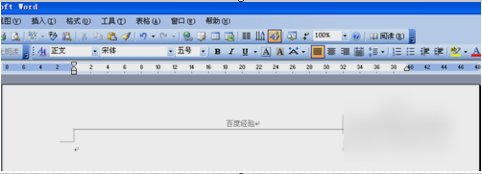
页眉电脑图解1
然后双击页眉,再将光标插入点置于页眉位置
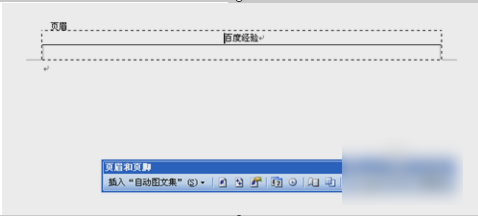
页眉电脑图解2
再点菜单栏上的“格式”,然后选择“边框和底纹”
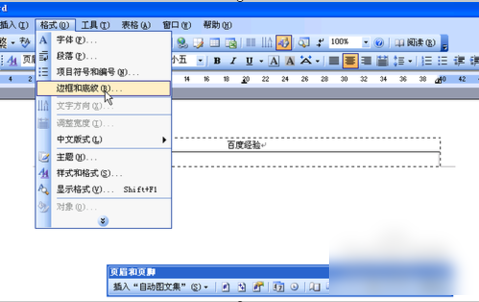
页眉横线怎么去掉电脑图解3
打开之后点击左上角的“边框”
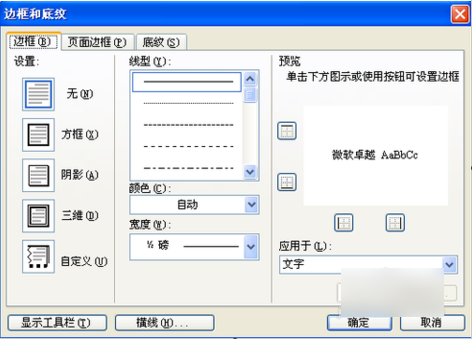
页眉横线电脑图解4
然后在设置那一栏,点“无”,然后在“应用于”那里选择“段落”,如下图所示
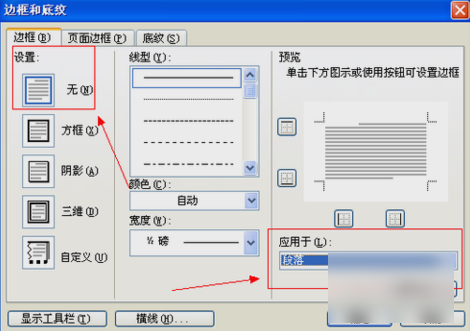
页眉电脑图解5
最后就大功告成啦~~~你们学会了吗,小伙伴们~~
Copyright ©2018-2023 www.958358.com 粤ICP备19111771号-7 增值电信业务经营许可证 粤B2-20231006